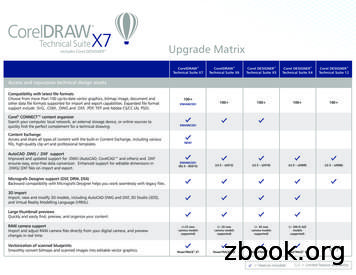Copyright 2000 COREL CORPORATION Y COREL CORPORATION .
Copyright 2000 COREL CORPORATION y COREL CORPORATION LIMITED. Reservados todos losderechos.Manual del usuario de CorelDRAW 10El contenido de este manual y del software de CorelDRAW relacionado con él son propiedad de CorelCorporation y Corel Corporation Limited y de quienes otorgan sus respectivas licencias; tanto elsoftware como el manual están protegidos por las leyes de copyright. Se prohibe estrictamente todareproducción parcial o completa. Si desea obtener más información sobre los derechos de copyright,consulte la sección Acerca de del menú Ayuda del software.Reconocimientos respecto al softwareEste manual fue diseñado y creado utilizando el galardonado software de edición de gráficos Corel .Se utilizó WordPerfect y Corel VENTURA para generar el manual y las ilustraciones se crearon conCorelDRAW y Corel PHOTO-PAINT .014090
Tabla de ContenidoIntroducciónCorelDRAW .Acerca de Corel Corporation .Instalación y desinstalación de aplicaciones.Registro de CorelDRAW.Utilización de la Ayuda de CorelDRAWTérminos de CorelDRAW .Descripción del espacio de trabajo.Inicio y apertura de dibujos .Uso de las funciones básicas de CorelDRAW .Deshacer, rehacer y repetir acciones.Almacenamiento de dibujos .Cierre de dibujos y salida de CorelDRAW.Especificación del diseño de página.Elección de un fondo de página .Operaciones con líneas, contornos y pinceladas.Adición, cambio de nombre y eliminación de páginas.Acceso a información del dibujo .Configuración de las reglas .Calibración de las reglas.Configuración de la cuadrícula.Configuración de líneas guía .Configuración de la escala de dibujo.Aplicación de zoom y visualización panorámica con la herramienta Mano .Previsualización de dibujos .Operaciones con visualizaciones .Procedimientos iniciales.Dibujo.Aplicación de pinceladas.Dibujo de formas.Dibujo de rectángulos y cuadrados .Dibujo de líneas.Dibujo de elipses, círculos, arcos y sectores circularesTabla de 628333336393940i
.Dibujo de espirales.Dibujo de cuadrículas .Dibujo de formas predefinidas.Operaciones con objetos .Selección de objetos .Copia, duplicación y eliminación de objetos .Colocación de objetos .Asignación de tamaño y aplicación de escala a los objetos.Inclinación y estiramiento de objetos .Rotación y reflejo de objetos .Cambio de orden de los objetos .Agrupación y combinación de objetos .Alineación, distribución y procedimiento para encajar objetos .Clonación de objetos .Mezcla de objetos.Diseminación de objetos a lo largo de una línea.Dibujo de líneas de cota y flujo .Asignación de forma a objetos .Aplicación de efectos de distorsión.Asignación de forma a objetos mediante envolturas .Operaciones con objetos de curvas.Creación de objetos PowerClip.Referencia: Asignación de forma a objetos.Creación de objetos activados en la Web .Creación de texto compatible con la Web.Uso de objetos de Internet preestablecidos .Creación de imágenes cambiantes .Operaciones con marcadores e hipervínculos .Aplicación de rellenos a objetos.Dibujo de polígonos y estrellasRelleno y colorAplicación de rellenos uniformes.Aplicación de rellenos degradados .Aplicación de rellenos de textura .Aplicación de rellenos de patróniiTabla de 737477798181828385.9191929395
�n de imágenes de mapa de bits .Recorte y edición de imágenes de mapa de bits .Aplicación de efectos especiales a las imágenes de mapa de bits .Aplicación de efectos de color y tono 162Operaciones con rellenosOperaciones con colorElección de los colores .Reproducción exacta de los colores.Referencia: Operaciones con color.Aplicación de efectos tridimensionales a objetos .Aplicación de siluetas a objetos .Aplicación de perspectiva a objetos .Creación de extrusiones de vector.Creación de extrusiones de mapa de bits.Creación de sombras .Cambio de la transparencia de objetos .Aplicación de una transparencia .Aplicación de modos de fusión .Operaciones con paletas personalizadas.Operaciones con mapas de bitsOperaciones con imágenes de mapa de bits .Operaciones con textoTratamiento de textos.Adición y selección de texto.Búsqueda, edición y conversión de textoDesplazamiento de texto.Modificación del aspecto del texto.Asignación de formato a texto de párrafo.Desplazamiento, rotación y espaciado de textoAlineación de texto.Visualización de caracteres no imprimiblesAsignación de idiomas distintos al texto.Combinación y vinculación de marcos de texto de párrafoIncorporación de gráficos y adición de símbolos.Tabla de contenido.iii
.Utilización de Sinónimos.Personalización de las herramientas de escritura .Personalización de las opciones de búsqueda.Utilización de las revisiones de estilos .Utilización de las clases de reglas.Análisis de un dibujo .Utilización de las listas de palabras del usuario .Operaciones con idiomas .Asignación de forma a texto .Adaptación de texto de párrafo alrededor de objetos y texto .Adaptación de texto a trayectos .Administración de fuentes.Sustitución de fuentes no disponibles .Suavizado de bordes de fuentes .Incorporación de fuentes .Personalización de las listas de fuentes.Impresión del trabajo .Diseño de trabajos de impresión .Temas relacionadosEntrada y salidaImpresión .Previsualización de trabajos de impresión.Ajuste de los trabajos de impresión .Impresión exacta de los colores .Impresión en una impresora PostScript .Aplicación de estilos de impresiónUtilización del asistente Imprimir fusiónImpresión 5218219221223Preparación de trabajos de impresión para un servicio de filmación.Impresión de marcas de impresora.Mantenimiento de vínculos OPI .Impresión de separaciones de color .Operaciones con sobreimpresión de colores .Especificación de la configuración de sobreimpresión en RIP .Operaciones con diseños de imposiciónivTabla de Contenido.
Impresión en película .Almacenamiento de documentos como archivos PDF.Introducción de hipervínculos, marcadores y miniaturas en archivos PDF .Reducción del tamaño de archivos PDF .Operaciones con fuentes en archivos PDF .Exportación de archivos PDF en un formato de codificación .Definición del número de etapas de degradado en archivos PDF .Incorporación de archivos en un archivo PDF.Salida de los objetos en archivos PDF .Visualización de resúmenes de Comprobaciones previas de archivos PDF .Optimización de archivos PDF .Publicación en la Web.Preparación de archivos y objetos para su publicación en la Web .Publicación en HTML .Importación y exportación de archivos .Importación de archivos.Exportación de archivos.Referencia.Referencia: impresión comercial .Publicación como PDF .Visualización de información del sistema.Desactivación de mensajes de advertencia .Uso de marcas al agua para identificar imágenes de mapa de bits .Administrador de recuperación de aplicación de Corel .Información de referenciaEspecificación de opciones de memoriaTabla de 43243244247247250255255256256257258v
Introducción
1CorelâDRAWäCorelDRAWâes un programa de dibujo vectorial que facilita la creación deilustraciones profesionales: desde simples logotipos a complejas ilustraciones técnicas.Sus herramientas están diseñadas para responder a las necesidades de losprofesionales del sector de artes gráficas.En esta sección se presentan las principales funciones de CorelDRAW y se incluyeinformación sobre el uso de la Ayuda y la forma de obtener asistencia técnica.Acerca de Corel CorporationCorel Corporation está reconocida como una de las primeras empresas a nivel mundialen el desarrollo de soluciones de software para aplicaciones gráficas y empresariales, yde entornos operativos para plataformas Windows, Linux, UNIX, Macintosh y Java.También desarrolla soluciones para Internet que incluyen aplicaciones, comercioelectrónico y servicios en línea. Para acceder a estos servicios y obtener másinformación sobre Corel y sus productos, consulte www.corel.com o www.corelcity.comen Internet. La sede central de Corel se encuentra en Ottawa, Canadá. Las accionesordinarias de Corel cotizan en el mercado de valores NASDAQ (símbolo: CORL) y en labolsa de Toronto (símbolo: COR).En Corel nos interesa su opiniónSi tiene algún comentario que hacernos sobre la documentación de CorelDRAW,envíenoslo por correo electrónico a la dirección drawdoc@corel.ca, o por correoordinario a la dirección que aparece más adelante. Corel no puede responder a cadamensaje de forma personalizada pero, si lo desea, puede consultar el sitio Web deCorelDRAW para conocer las últimas novedades sobre los productos y obtenersugerencias e información sobre actualizaciones. Puede acceder al sitio Web deCorelDRAW en la dirección http://www.corel.com/draw10/index.htm de Internet.Creative Products Documentation ManagerCorel Corporation1600 Carling AvenueOttawa, Ontario, CanadáK1Z 8R7Instalación y desinstalación de aplicacionesEl Asistente de instalación Corel facilita el proceso de instalación y desinstalación de lasaplicaciones de Corel. Este Asistente permite:CorelâDRAWä3
Instalar cualquier aplicación Corel incluida en el paquete de software. Añadir componentes a las aplicaciones instaladas. Actualizar los archivos y configuraciones de las aplicaciones instaladas. Desinstalar todos o algunos de los componentes de las aplicaciones Corel.Para instalar componentes nuevos o actualizar la instalación existente1Cierre todas las aplicaciones.2Introduzca el Disco 1 de CorelDRAW1 en la unidad de CD.Si el Asistente de instalación Corel no se inicia automáticamente, haga clic en elbotón Inicio de la barra de tareas de Windows y luego haga clic en Ejecutar. EscribaD:\Setup, donde D es la letra que corresponde a la unidad de CD.3 Seleccione una de estas tres opciones y siga las instrucciones del Asistente deinstalación: Añadir nuevos componentes: si desea instalar componentes que aún no estánen el sistema. Actualizar instalación actual: si desea actualizar la instalación de la aplicación yrestaurar todos los valores predeterminados de las opciones. Instalación personalizada: si desea seleccionar los componentes que debenincluirse en la instalación.Para desinstalar CorelDRAW1 Haga clic en el botón Inicio de la barra de tareas de Windows, y luego haga clic enProgramas } CorelDRAW 10 } Instalación y notas } Desinstalador Corel.2Siga las instrucciones del Asistente de desinstalación Corel.Registro de CorelDRAWPara poder recibir asistencia técnica, debe registrarse como usuario de CorelDRAW. Losusuarios registrados reciben nuestro boletín por correo electrónico. En él encontraráninformación sobre nuevos productos y actualizaciones, descargas gratuitas, sugerenciasy ofertas especiales. Si dispone de conexión a Internet, puede registrarse siguiendo lasinstrucciones que aparecen durante la instalación. También puede registrar CorelDRAWa través de Internet después de la instalación.Para registrar CorelDRAW1 Haga clic en el botón Inicio de la barra de tareas de Windows y luego haga clic enProgramas } CorelDRAW 10 } Instalación y notas } Registro Corel.2 Siga las instrucciones que aparecen en pantalla.Utilización de la Ayuda de CorelDRAWCorelDRAW incluye una amplia variedad de herramientas que le ayudarán a utilizar laaplicación:4Manual del usuario de CorelDRAW: Capítulo 1
Manual del usuario: permite acceder a los conceptos y procedimientos deCorelDRAW en formato impreso. Documentación en línea: permite acceder a la Ayuda directamente desde la interfazgráfica y localizar temas específicos utilizando la herramienta de búsqueda portemas, por índice y por palabras/expresiones. Ayuda contextual: proporciona un tipo de Ayuda el línea que aporta informaciónsobre un elemento específico. CorelTUTOR: consta de una serie de lecciones prácticas que permiten conocer lasprincipales funciones de la aplicación. Ayuda emergente: proporciona consejos sobre el uso de los iconos y botones deCorelDRAW.Para utilizar la Ayuda en línea1Haga clic en Ayuda } Temas de Ayuda.2Haga clic en una de las fichas siguientes: Contenido: permite elegir un tema en una sección de la Ayuda en línea. Índice: permite localizar temas utilizando el índice. Buscar: permite localizar temas buscando un determinada palabra o expresiónen la Ayuda en línea.También es posiblePara hacerloImprimir undeterminado temade Ayuda.Imprimir unasección completa.Abra un tema de Ayuda y haga clic en Imprimir.En la página Contenido, elija una sección y haga clic enImprimir.Para utilizar la Ayuda contextualPara conseguirayuda sobreBotonesComandos de losmenúsControles de loscuadros de diálogoRealice lo siguienteHaga clic eny haga clic en el botón.Resalte el comando y presione F1.Haga clic eny hagaclic en el control del cuadro de diálogo.Para utilizar CorelTUTOR Haga clic en Ayuda } CorelTUTOR. Seleccione CorelTUTOR en la pantalla de inicio.CorelâDRAWä5
Para ver la Ayuda emergente Sitúe el cursor sobre un icono o un botón.Términos de CorelDRAWAntes de empezar a utilizar CorelDRAW, le conviene familiarizarse con los ento independiente que puede modificarse. Se consideranobjetos las imágenes, las formas, las líneas, las curvas, lossímbolos y el texto.Es el trabajo creado con CorelDRAW y puede consistir, porejemplo, en ilustraciones personalizadas, calendarios, póstersy folletos.Ventana que contiene los comandos disponibles en un cuadrode diálogo y que permanece abierta mientras se trabaja.Botón que abre un grupo de herramientas relacionadas.Carpeta donde se almacenan imágenes clipart, fotografías,rellenos, contornos, sitios FTP y otros elementos que sepueden utilizar en los dibujos.Representación de las imágenes en tamaño reducido y con bajaresolución.Texto al que se pueden aplicar efectos especiales comosombras.Tipo de texto que se puede utilizar para añadir bloques detexto, lo que resulta útil para la realización de folletos.DibujoVentana acoplableMenús lateralesCarpeta de recortesMiniaturasTexto artísticoTexto de párrafoDescripción del espacio de trabajoEl espacio de trabajo de CorelDRAW contiene dos grupos de botones de herramientas: La barra de herramientas La caja de herramientasA continuación se incluyen las descripciones de ambos grupos de herramientas juntocon los procedimientos para ocultarlos o verlos en pantalla. Tanto los grupos deherramientas como las ventanas acoplables de CorelDRAW se pueden desacoplar.Descripción de la barra de herramientasLa barra de herramientas se compone de botones que sirven de acceso directo amuchos comandos de los menús.Haga clic en este botónParaIniciar un dibujo nuevo.Abrir un dibujo.6Manual del usuario de CorelDRAW: Capítulo 1
Guardar un dibujo.Imprimir un dibujo.Cortar los objetos seleccionados y almacenarlos en elPortapapeles.Copiar los objetos seleccionados en el Portapapeles.Pegar el contenido del Portapapeles en un dibujo.Deshacer una acción.Rehacer una acción cancelada.Importar un dibujo.Exportar un dibujo.Establecer un nivel de zoom.Iniciar las aplicaciones Corel.Acceder a la página Web de la comunidad de gráficos deCorel.Ejecutar ¿Qué es esto? o la Ayuda contextualDescripción de la caja de herramientasLos menús laterales contienen un conjunto de herramientas de CorelDRAWrelacionadas entre sí. Una flecha pequeña en el ángulo superior derecho de un botónde la caja de herramientas indica que existe un menú lateral: por ejemplo el menúlateral para editar formas.La tabla siguiente contiene la descripción de las herramientas incluidas en la caja deherramientas y sus menús laterales.Menú lateralDescripciónEditar formasPermite acceder a las herramientas Forma, Cuchillo, Borradory Transformación libre.ZoomPermite acceder a las herramientas Zoom y Mano.CurvasPermite acceder a las herramientas Mano alzada, Bézier,Medios artísticos, Cotas y Línea de conexión interactiva.ObjetoPermite acceder a las herramientas Polígono, Espiral y Papelgráfico.CorelâDRAWä7
Formas e acceder a las herramientas Formas básicas, Formas deflecha, Formas de diagrama de flujo, Formas de estrella yFormas de notas.Permite acceder a las herramientas Mezcla interactiva, Siluetainteractiva, Distorsión interactiva, Envoltura interactiva,Extrusión interactiva, Sombra interactiva y Transparenciainteractiva.Permite acceder a las herramientas Cuentagotas y Bote depintura.Herramientas decontornoPermite acceder a los cuadros de diálogo Pluma del contornoy Color del contorno, a la ventana acoplable Color y a unaselección de contornos de distinta anchura.RellenoPermite acceder a los cuadros de diálogo Color de relleno,Relleno degradado, Relleno de patrón, Relleno de textura yRelleno PostScript, así como a la ventana acoplable Color.Permite acceder a las herramientas Relleno interactivo yRelleno interactivo de malla.Relleno interactivoHerramientaDescripciónLa herramienta Selección permite seleccionar y transformarobjetos.La herramienta Forma permite modificar la forma de losobjetos.La herramienta Cuchillo permite cortar los objetos.La herramienta Borrador permite eliminar partes del dibujo.La herramienta Transformación libre permite transformar elobjeto utilizando las herramientas Rotación libre, Reflexióncon ángulo libre, Escala libre e Inclinación libre.La herramienta Zoom permite cambiar el nivel de ampliaciónde la ventana de dibujo.La herramienta Mano permite mover el contenido de laventana de dibujo.La herramienta Mano alzada permite dibujar líneas y curvas.La herramienta Bézier permite dibujar curvas utilizando unestilo de dibujo por conexión de puntos.La herramienta Medios artísticos proporciona acceso a lasherramientas Pincel, Diseminador, Pluma caligráfica y Presión.La herramienta Cotas permite dibujar líneas de cota verticales,horizontales, modificadas y angulares.8Manual del usuario de CorelDRAW: Capítulo 1
La herramienta Conexión interactiva permite unir dos objetosmediante una línea.La herramienta Rectángulo permite dibujar cuadrados yrectángulos.La herramienta Elipse permite dibujar círculos y elipses.La herramienta Polígono permite dibujar polígonos y estrellas.La herramienta Espiral permite dibujar formas en espiralsimétrica y logarítmica.La herramienta Papel gráfico permite dibujar una cuadrícula delíneas similar a la de un papel para gráficos.La herramienta Formas básicas permite elegir una serie deformas, por ejemplo un hexagrama, una cara sonriente y untriángulo rectángulo.La herramienta Formas de flecha permite dibujar flechas condistintas formas, direcciones y número de puntas.La herramienta Formas de diagrama de flujo permite dibujarsímbolos de diagramas de flujo.La herramienta Formas de estrella permite dibujar formas decintas y explosiones.La herramienta Formas de notas permite dibujar notas enforma de bocadillo y etiquetas.La herramienta Texto permite escribir palabras directamenteen la pantalla como texto artístico o como texto de párrafo.La herramienta Mezcla interactiva permite mezclar dosobjetos.La herramienta Silueta interactiva permite aplicar una silueta aun objeto.La herramienta Distorsión interactiva permite aplicar lasdistorsiones Empujar y tirar, Cremallera o Torbellino a unobjeto.La herramienta Envoltura interactiva permite distorsionar unobjeto arrastrando los nodos de la envoltura situada porencima de ese objeto.La herramienta Extrusión interactiva permite aplicar unatercera dimensión a los objetos.La herramienta Sombra interactiva permite aplicar una sombraa los objetos.La herramienta Transparencia interactiva permite aplicartransparencias a objetos.La herramienta Cuentagotas permite seleccionar un relleno apartir de un objeto de la ventana de dibujo.La herramienta Bote de pintura permite rellenar un objeto dela ventana de dibujo después de haber seleccionado un rellenocon la herramienta Cuentagotas.CorelâDRAWä9
La herramienta Contorno abre un menú lateral donde sepueden elegir las propiedades del contorno.La herramienta Relleno abre un menú lateral donde se puedenestablecer las propiedades del relleno.La herramienta Relleno interactivo permite aplicar distintosrellenos.La herramienta Relleno interactivo de malla permite aplicaruna malla a un objeto.10Manual del usuario de CorelDRAW: Capítulo 1
Procedimientos inicialesCon CorelDRAW es posible crear y editar dibujos.2En esta sección se familiarizará con lo siguiente Creación y apertura de dibujos Uso de las funciones básicas de CorelDRAW Deshacer, rehacer y repetir acciones Almacenamiento de dibujos Cómo cerrar los dibujos y salir de CorelDRAWInicio y apertura de dibujosCorelDRAW permite empezar a dibujar en una página en blanco, una plantilla o a partirde otro dibujo existente.La página en blanco da libertad para especificar todos los aspectos de un dibujo.La plantilla es un punto desde el que empezar y da libertad de personalización. Lasplantillas incluidas en CorelDRAW están disponibles en las siguientes categorías: Página completa Etiqueta Folleto Tarjeta plegada WebSi el dibujo se basa en otro existente, pueden utilizarse de nuevo los objetos y losvalores de diseño de página sin necesidad de volver a crearlos. CorelDRAW permiteabrir dibujos guardados en una variedad de formatos de archivo. Si desea obtener másinformación sobre los formatos de archivo que permite abrir CorelDRAW, consulte“Formatos de archivo”.CorelDRAW permite utilizar clipart, fotografías y archivos desonido almacenados en el CD de CorelDRAW, o disponibles como contenido de Corelen su sitio Web (sitio http:// protocol al que no se accede con un explorador), paraempezar o mejorar los dibujos. Se puede acceder a estos archivos explorando o conbúsquedas.Procedimientos iniciales11
Para iniciar un dibujoParaRealice lo siguienteEmpezar un dibujoHaga clic en Archivo } Nuevo.en una página en blancoEmpezar un dibujoHaga clic en Archivo} Nuevo con plantilla, haga clic en la fichacon una plantillaque corresponda a la categoría que desee y elija una plantilla. Puede cambiar un estilo de diseño (plantilla) si hace clic en Diseño } Prepararpágina, hace clic en Diseño en la lista de categorías y elige un estilo de diseño en elcuadro de lista Diseño.Para abrir un dibujo1 Haga clic en Archivo } Abrir.2 Elija la unidad y la carpeta en que esté almacenado el dibujo.3 Haga clic en el nombre del archivo.Si desea visualizar una miniatura del dibujo, active la casilla de selecciónPrevisualización.4 Haga clic en Abrir. Puede abrir un dibujo haciendo clic en el botón Abrir de la Barra de propiedades.Para examinar clipart, fotografías y archivos de sonido1 Haga clic en Ventana } Ventanas acoplables } Carpeta de recortes } Examinar.2 Desplácese hasta un archivo almacenado en su PC o en el disco instalado en suunidad de CD. Puede explorar el contenido en línea haciendo clic en el botón Contenido en laWeb. Es posible especificar el aspecto de los resultados de búsqueda haciendo clic en unode los siguientes botones: Iconos grandes, Iconos pequeños, Lista, Detalle.Para buscar clipart, fotografías y archivos de sonido1 Haga clic en Ventana } Ventanas acoplables } Carpeta de recortes } Buscar.2 Escriba una palabra de búsqueda en el cuadro de texto Buscar.3 Haga clic en el botón Buscar.12Manual del usuario de CorelDRAW: Capítulo 2
4 Haga clic en uno de los siguientes botones para especificar cómo se mostrarán losresultados de la búsqueda: Iconos grandes Iconos pequeños Iconos de lista Visualización con detalleUso de las funciones básicas de CorelDRAWCorelDRAW tiene un número casi ilimitado de herramientas y funciones que ayudan acrear los dibujos. La siguiente tabla describe las funciones básicas de CorelDRAW paraempezar a utilizarlas.Para información sobreConsulteDibujo de líneasDibujo de formasCreación y manipulaciónde objetosAdición de color a losobjetosAdición de texto aun dibujoCreación de dibujos parautilizarlos en la WebImpresión de dibujosOperaciones con líneas, contornos y pinceladasDibujo de formasOperaciones con objetosRelleno de objetosOperaciones con textoPublicación en la WebImpresiónDeshacer, rehacer y repetir accionesPuede deshacer las acciones que realice en un dibujo, empezando por la más reciente.Si cambia a la última versión guardada del dibujo también puede eliminar una o másacciones.Si no está satisfecho del resultado de deshacer las acciones, puede rehacerlas. Lapersonalización de la configuración de deshacer permite aumentar o reducir el númerode acciones que se pueden deshacer y rehacer.También puede repetir una acción para crear un efecto visual más intenso.Para deshacer, rehacer y repetir accionesParaRealice lo siguienteDeshacer una acciónRehacer una acciónDeshacer o rehaceruna serie de accionesCambiar a la últimaversión guardada deun dibujoHaga clic en Edición } Deshacer.Haga clic en Edición } Rehacer.Haga clic en Herramientas } Ventana acoplable Deshacer, elijauna acción de la lista y aplique otra acción al dibujo.Haga clic en Archivo } Descartar cambios.Procedimientos iniciales13
Repetir una acciónHaga clic en Edición } Repetir. Cuando se deshace una serie de acciones, se deshacen todas aquellas que seenumeren debajo de la que elija. Cuando se rehace una serie de acciones, se rehace la acción que elija y todas las queestén enumeradas entre ella y la última acción de deshacer. Puede deshacer o rehacer una acción o serie de acciones en la ventana acoplableDeshacer si hace clic en la acción que desea que sea la última en realizarse. Lasacciones enumeradas debajo de la seleccionada en la lista se desharán o reharán.Para personalizar la configuración de deshacer1 Haga clic en Herramientas } Opciones.2 En la lista de categorías, haga doble clic en Espacio de trabajo y haga clic enGeneral.3 Escriba un valor en el cuadro Normal. El valor que especifique sólo está limitado por los recursos de memoria de su PC;por ello, cuanto más alto sea el valor, más recursos de memoria se necesitarán.Almacenamiento de dibujosCorelDRAW permite guardar un dibujo a medida que se trabaja. Cuando guarde undibujo por primera vez, debe especificar un nombre de archivo, una unidad y unacarpeta. También puede especificar opciones de almacenamiento avanzadas paracambiar la miniatura del dibujo, comprimirlo para reducir el tamaño del archivo, yguardar mezclas y extrusiones con el dibujo.De forma predeterminada, los dibujos se guardan con el formato de archivo deCorelDRAW; sin embargo, las opciones de almacenamiento avanzadas permiten elegirotros formatos de archivo. Por ejemplo, si desea utilizar un dibujo en CorelWordPerfect, puede guardarlo con el formato de gráfico de Corel WordPerfect (.WPG).Si guarda el dibujo para utilizarlo en otra aplicación, es necesario que lo almacene enun formato de archivo que admita la otra aplicación. También puede guardar un dibujoen una versión anterior de CorelDRAW.Los dibujos se pueden guardar como plantillas, lo que permite crear otros dibujos apartir de las propiedades de uno guardado.CorelDRAW también permite guardar únicamente los objetos seleccionados del dibujo.Si trabaja con un dibujo de gran tamaño y guarda sólo los objetos seleccionados,reducirá el tiempo que se necesita para cargar el dibujo y los requisitos de memoria desu PC serán menores.14Manual del usuario de CorelDRAW: Capítulo 2
Para proteger los cambios en un dibujo a medida que trabaja, puede especificar unaconfiguración de copia de seguridad automática. Al guardar los dibujosautomáticamente, se especifica el intervalo de tiempo tras el que se guarda la copia deseguridad del dibujo actual.Para guardar un dibujo1 Haga clic en Archivo } Guardar.2 Elija la unidad y la carpeta en que desea guardar el archivo.3 Elija un tipo de archivo en el cuadro de lista Tipo de archivo.4 Escriba el nombre del archivo en el cuadro Nombre de archivo.Si desea especificar configuraciones avanzadas, haga clic en Avanzada y especifiquela configuración que desee en el cuadro de diálogo Opciones.5 Haga clic en Guardar. Puede guardar un dibujo si hace clic en el botón Guardar de la Barra depropiedades. Puede guardar un dibujo en una versión anterior de CorelDRAW si elige CDR -CorelDRAW en el cuadro de lista Tipo de archivo y selecciona el número de versiónen el cuadro de lista Versión.Para guardar un dibujo con otro nombre de archivo1 Haga clic en Archivo } Guardar como.2 Escriba el nuevo nombre del archivo en el cuadro Nombre de archivo.Si desea cambiar la ubicación en que se almacenará el dibujo con el nuevo nombre,elija una unidad y una carpeta.3 Haga clic en Guardar.Cierre de dibujos y salida de CorelDRAWPuede cerrar uno o todos los dibujos abiertos en el momento que desee. Tambiénpuede salir de CorelDRAW.Para cerrar dibujosPara cerrarRealice lo siguienteUn dibujoTodos los dibujosabiertosHaga clic en Archivo } Cerrar.Haga clic en Ventana } Cerrar todo.Para salir de CorelDRAW Haga clic en Archivo } Salir.Procedimientos iniciales15
Especificación del diseño de páginaPara empezar a trabaja
Se utilizó WordPerfect y Corel VENTURA para generar el manual y las ilustraciones se crearon con CorelDRAW y Corel PHOTO-PAINT . 014090. Tabla de Contenido Introducción CorelDRAW.3 Acerca de Corel Corporation.3 Instalación y desinstalación de aplicaciones.3 Registro de . 4 Manual del usuario de CorelDRAW: Capítulo 1.
the form of activation coreldraw X6. Comment: 33 . Cara Instal CorelDRAW X4 Agar Full Versi Menggunakan PsiKey dll tanpa Keygen Serial Number . draw x5, corel draw 7, coreldraw x6, corel draw 12, corel draw x4, corel graphics suite, corel x5, coreldraw. Corel Draw X6 crac
Se utilizó WordPerfect y Corel VENTURA para generar el manual y las ilustraciones se crearon con CorelDRAW y Corel PHOTO-PAINT . Tabla de Contenido Introducción Corel PHOTO-PAINT . 4 Manual del usuario de CorelPHOTO-PAINT: Capítulo 1. correo electrónico. Si dispone de una conexión Internet y desea registrarse, siga las
Corel CONNECT, a full-screen browser to search the suite's digital content Corel CAPTURE X6, a screen capture utility Corel Website Creator X6, new website creation software CDR file format CDR file format is a proprietary file format developed by Corel Corporation and primarily used for vector graphic drawings.
Use a professional image editor to adjust and refine photos and images. (Corel PHOTO-PAINT X7) (Corel PHOTO-PAINT X6) (Corel PHOTO-PAINT X5) (Corel PHOTO-PAINT X4) (Corel PHOTO-PAINT 12) Tables Create and import tables to provide a
Dec 28, 2015 · 12. Microsoft Corporation is a Washington corporation with a principal place of business at One Microsoft Way, Redmond, Washington 98052-6399. 13. On information and belief, Corel Corporation is a Canadian corporation with a principal place of business at 1600 Carling Avenue Ottawa, Ontario, Canada K1Z 8R7. Corel
Corel PHOTO-PAINT Corel PHOTO-PAINT is part of BERNINA Embroidery Software and gives users many tools for editing photos or bitmap artwork. Corel PHOTO-PAINT can be opened separately from BERNINA Embroidery Software 8 with the shortcut icon or may b
Welcome to Corel PaintShop Pro X6 1 Welcome to Corel PaintShop Pro X6 For people with a passion for phot ography, Corel PaintShop Pro is an easy
ASTM E 989-06 (2012), Classification for Determination of Impact Insulation Class (IIC) ASTM E 2235-04 (2012) Standard Test Method for Determination of Decay Rates for Use in Sound Insulation Test Methods: Test Procedure. All testing was conducted in the VT test chambers at Intertek-ATI located in York, Pennsylvania. The microphones were calibrated before conducting the tests. The airborne .